

By Gina Barrow, Last Update: March 5, 2020
Wir leben in der digitalen Welt. Wir haben hier und da Dateien. Oft sind wir immer mobil und der beste Weg ist, unsere Dateien auf unseren Smartphones zu speichern. Android-Handys stehen ganz oben auf der Liste, wenn es um Benutzerfreundlichkeit und Funktionalität geht.
Da wir viele Geräte in der Hand haben, ist es wichtig, dass wir Kopien sowohl auf unserem Android-Gerät als auch auf dem Computer haben. Die meisten Computer laufen unter Windows 10-Betriebssystemen. In diesem Artikel werden wir Sie mit führen Android-Dateiübertragung unter Windows 10.
Mit Android-Geräten können wir alle wertvollen Daten mitnehmen. Es ist unser Partner mit allem und jedem. Es ist wie ein tragbarer Computer in der Tasche. Es ist auf jeden Fall hilfreich, Dateien von Android auf Windows 10 zu übertragen und zu verwalten. Es muss nicht schwierig sein. Und das auch ohne Abhängigkeit vom Internet oder Cloud-Diensten. Im Folgenden finden Sie einige Anleitungen, die Sie beim Übertragen von Dateien von Android auf Windows 10 unterstützen:
Teil 1 - Verwenden Sie die Telefonübertragung, um die Android-Dateiübertragung unter Windows 10 durchzuführenTeil 2 - Android-Dateiübertragung unter Windows 10 mit USB-KabelTeil 3 - Einfache Verwendung von Bluetooth für die Android-DateiübertragungTeil 4 - Fazit
FoneDog Telefonübertragung ist eine Ein-Klick-Lösung zum Übertragen von Dateien von Android auf Windows 10. Sie unterstützt alle Telefondateien, sodass Sie garantiert sind, dass alle Ihre Android-Dateien während der Übertragung sicher sind. Befolgen Sie diese Schritte, um Android-Dateien korrekt zu übertragen:
Laden Sie FoneDog Phone Transfer herunter und installieren Sie es. Verwenden Sie ein authentisches USB-Kabel, um das Android-Gerät an den Computer anzuschließen. FoneDog Phone Transfer erkennt Ihr Gerät automatisch und zeigt Schnittstelleninformationen an.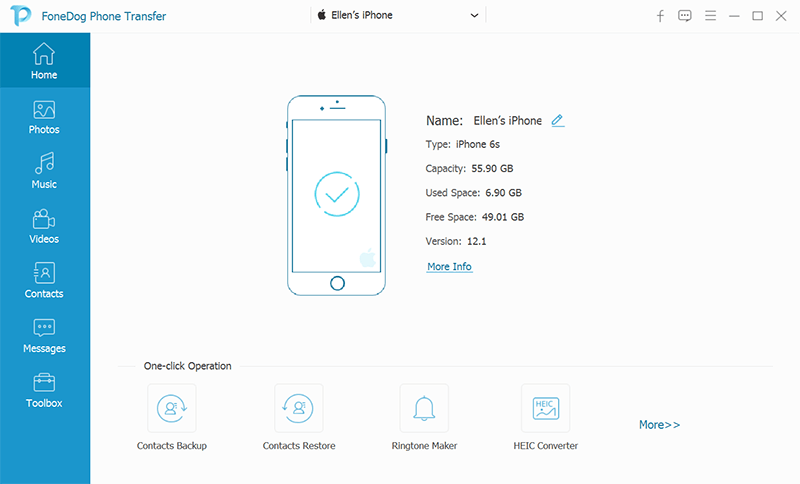
Überprüfen Sie die linke Seite des Bildschirms und wählen Sie die gewünschten Dateien aus. Für jede Datei stehen eine Vorschau und Dateninformationen zur Verfügung. Stellen Sie sicher, dass Sie die richtigen Dateien erhalten.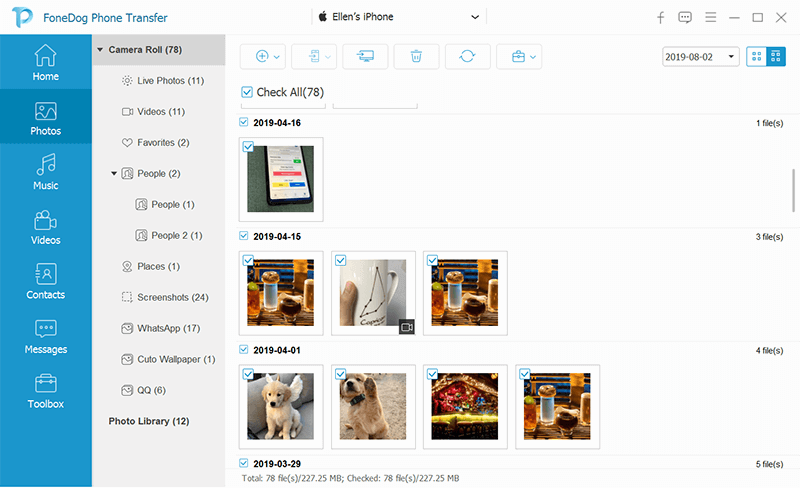
Wählen Sie die zu übertragenden Dateien aus und verschieben Sie sie nach Windows 10, indem Sie auf Auf PC exportieren klicken. Seien Sie geduldig und warten Sie, bis der gesamte Vorgang der Dateiübertragung abgeschlossen ist. Sie können jetzt Android-Dateien unter Windows 10 anzeigen und darauf zugreifen.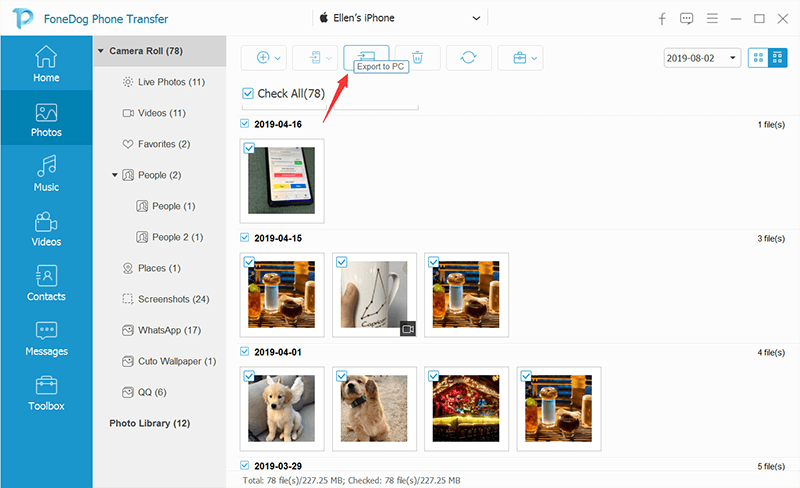
FoneDog Telefonübertragung ist sehr einfach zu bedienen. Sie müssen kein Profi sein, um erfolgreich zu sein Android-Dateiübertragung unter Windows 10. Übertragen Sie alle wichtigen Dateien sicher und schnell auf Ihr Windows 10 mit Hilfe einer der besten und leistungsstärksten Software - FoneDog Phone Transfer!
Das Übertragen von Dateien unter Windows 10 ist ziemlich einfach. Das Betriebssystem verfügt über Menüs, die Sie verwenden können Übertragen Sie die gewünschten Dateien von Ihrem Android dazu. Hier ist wie:
Das Übertragen von Dateien über das Windows-Menü ist einfach und schnell. Mit einfachen Klicks hier und da können Sie auf die Dateien zugreifen, die Sie auf Ihrem Android und in Ihrem Windows 10 haben.
USB-Kabel sind wichtig; Wir können sie zum Aufladen und Übertragen von Daten verwenden. In Zeiten, in denen kein USB zum Anschließen verfügbar ist, gibt es Bluetooth. Die Bluetooth-Übertragung zwischen dem Android-Gerät und dem Windows 10-Computer ist so einfach wie die folgenden Schritte:
Bluetooth ist eine drahtlose Möglichkeit, Dateien einfach zu übertragen. Wenn Sie die Schritte zum Koppeln Ihres Android-Geräts mit Windows 10 ausführen, können Sie die gewünschten Dateien ohne USB übertragen.
Telefonübertragung
Übertragen Sie Dateien zwischen iOS, Android und Windows-PC.
Übertragen und sichern Sie Textnachrichten, Kontakte, Fotos, Videos und Musik auf einfache Weise auf dem Computer.
Vollständig kompatibel mit iOS 13 und Android 9.0.
Gratis Download

Android-Handys sind komplexe Geräte und bieten viele Funktionen. Wenn Sie ein Neuling sind, der ein Android-Gerät besitzt, kann die Verwendung schwierig sein. Wenn Sie versuchen, Dateien auf Windows 10 zu übertragen, können Sie sich verlaufen, wenn Sie nicht wissen, was Sie tun können. Mit den richtigen Informationen können Sie Ihre Dateien jedoch problemlos von Ihrem Android-Gerät auf Windows 10 übertragen.
Im Vergleich zu anderen Geräten ist Android tatsächlich benutzerfreundlicher. Sie können es über eine USB-Verbindung anschließen und abspielen. Die Verwaltung von Android-Dateien ist per Drag & Drop einfach. Es gibt viele Methoden, mit denen Sie Dateien übertragen können. Hier haben wir erläutert, wie Sie dies erfolgreich durchführen können.
FoneDog Telefonübertragung ist eine leistungsstarke Software, mit der Sie Dateien von Android auf Windows 10 übertragen können. Sie ist schnell, einfach und sicher. Es unterstützt alle Arten von Dateien. Sie können sicher sein, dass während des Übertragungsprozesses keine wichtigen Dateien ausgelassen werden. Einfach klicken und übertragen. Mit FoneDog Phone Transfer ist die Übertragung von Android-Dateien einfach und mühelos.
Vergessen Sie nicht, diese Dateiübertragungshandbücher auszuprobieren und uns Ihre Meinung mitzuteilen. Das Übertragen von Dateien kann ein Kinderspiel sein. Teilen Sie uns Ihre Erfahrungen mit und geben Sie Feedback in den Kommentaren ab. Besuchen Sie die WEBSITE, um die heißesten, trendigsten und beeindruckendsten Informationen zu Gadgets, Apps und Technologien zu erhalten.
Hinterlassen Sie einen Kommentar
Kommentar
Telefonübertragung
Übertragen Sie mit FoneDog Phone Transfer Daten von iPhone, Android, iOS und Computer ohne Verlust an einen beliebigen Ort. Wie Foto, Nachrichten, Kontakte, Musik usw.
Kostenlos TestenBeliebte Artikel
/
INFORMATIVLANGWEILIG
/
SchlichtKOMPLIZIERT
Vielen Dank! Hier haben Sie die Wahl:
Excellent
Rating: 4.7 / 5 (basierend auf 64 Bewertungen)